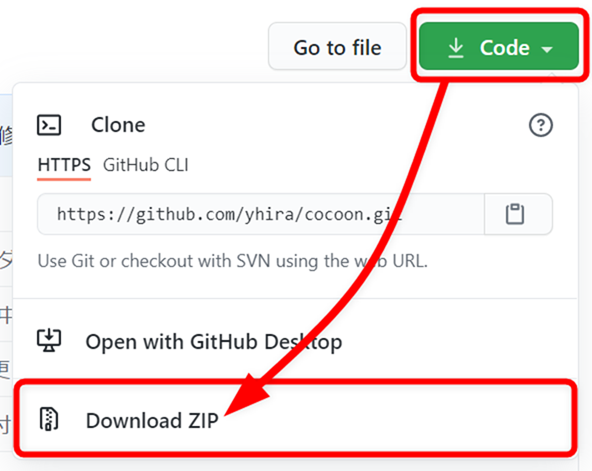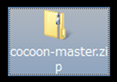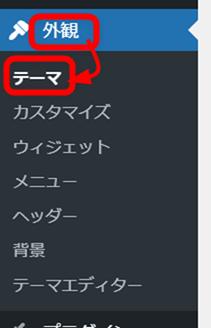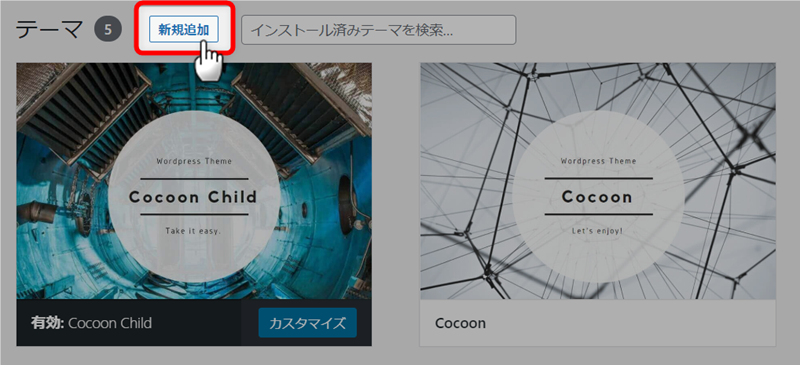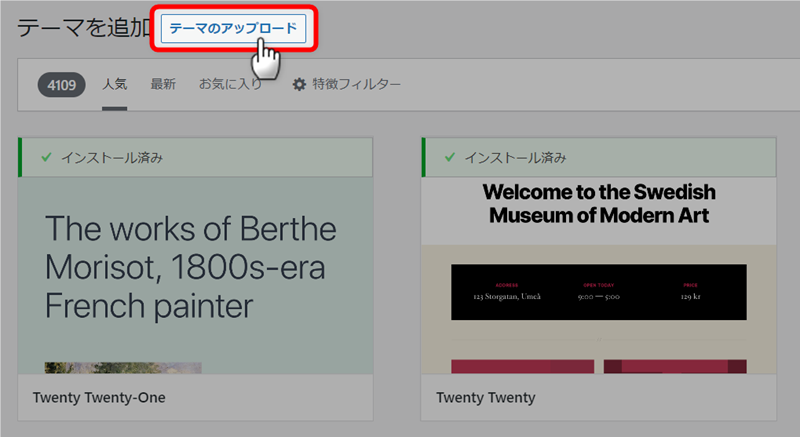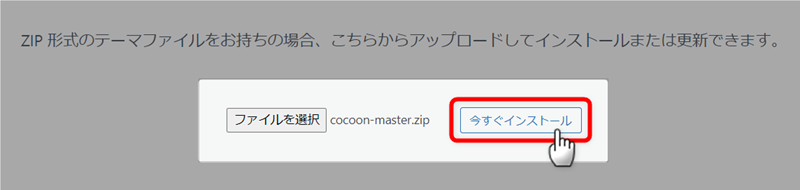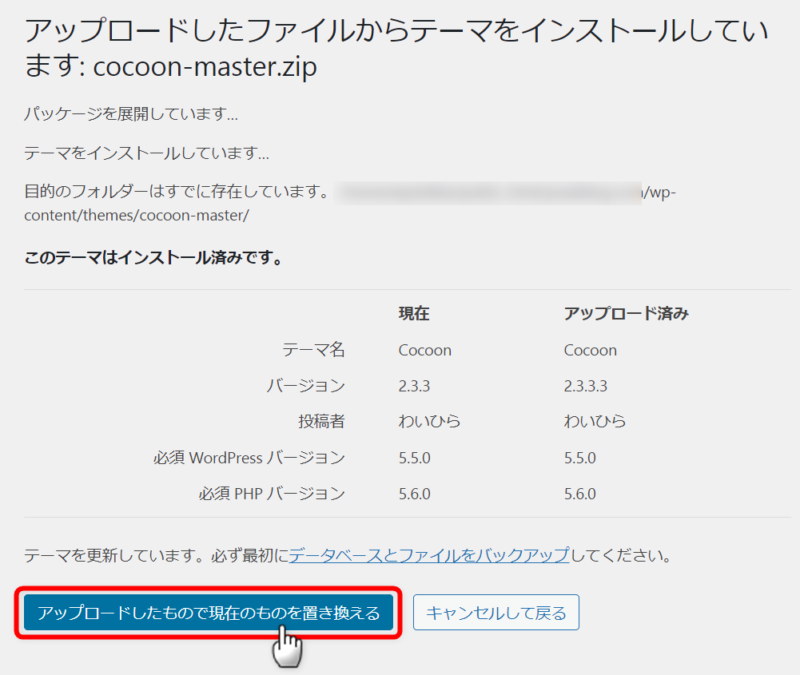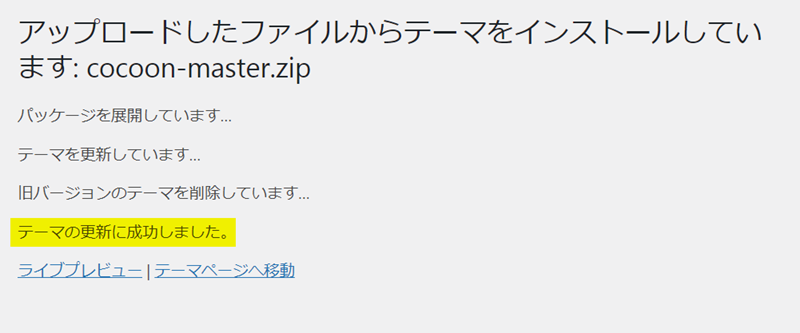GitHubのCocoonテーマファイル等の、ダウンロードしたzipファイルからアップデートする方法です。
テーマファイルの入手
まずCocoonテーマファイルを入手します。
安定版はCocoonのダウンロードページから。

テーマのダウンロード
Wordpressテーマ「Cocoon」の親テーマと子テーマのダウンロードページです。
最新の不具合対応や機能追加されたものはGitHubからダウンロードしてください。
GitHub - xserver-inc/cocoon: 100%GPLの無料Wordpressテーマです。開発中の開発バージョンです。安定版をダウンロードする場合は、Cocoon配布サイトからダウンロードしてください。
100%GPLの無料Wordpressテーマです。開発中の開発バージョンです。安定版をダウンロードする場合は、Cocoon配布サイトからダウンロードしてください。 - xserver-inc/cocoon
以下では、GitHubのファイルでアップデートすることとして説明します。
CocoonのGitHubページを開いて「Code」ボタンから「DownLoad ZIP」を選択してください。
「cocoon-master.zip」ファイルがダウンロードされます。
WordPress管理画面からアップロードしインストールする
WordPress管理画面から「外観」→「テーマ」を選択します。
テーマ画面の「新規追加」ボタンを押します。
テーマを追加画面の「テーマのアップロード」ボタンを選択します。
先程ダウンロードした「cocoon-master.zip」ファイルを選択し「今すぐインストール」ボタンを押します。
すると以下のような画面が表示されるので「アップロードしたもので現在のものを置き換える」ボタンを選択してください。
しばらく待って「テーマの更新に成功しました。」と表示されれば親テーマのアップデートが完了です。
WordPress5.5からテーマフォルダ内に同名テーマがあるのにインストールしてもエラーが出なくなりました。
これにより、FTPを使わずとも手軽にテーマのアップデートができるようになりました。